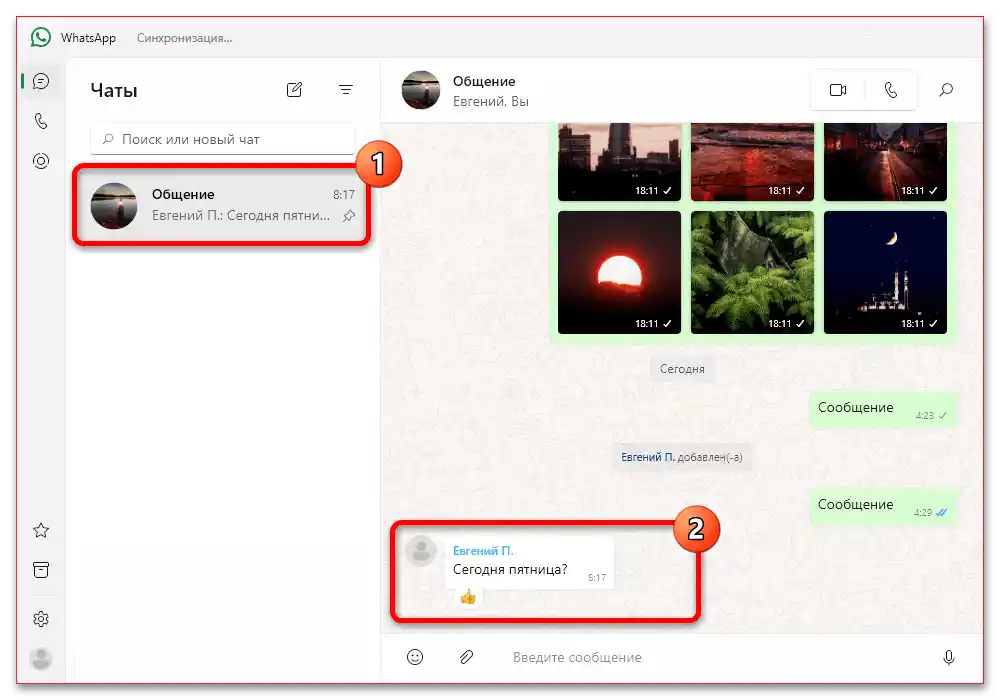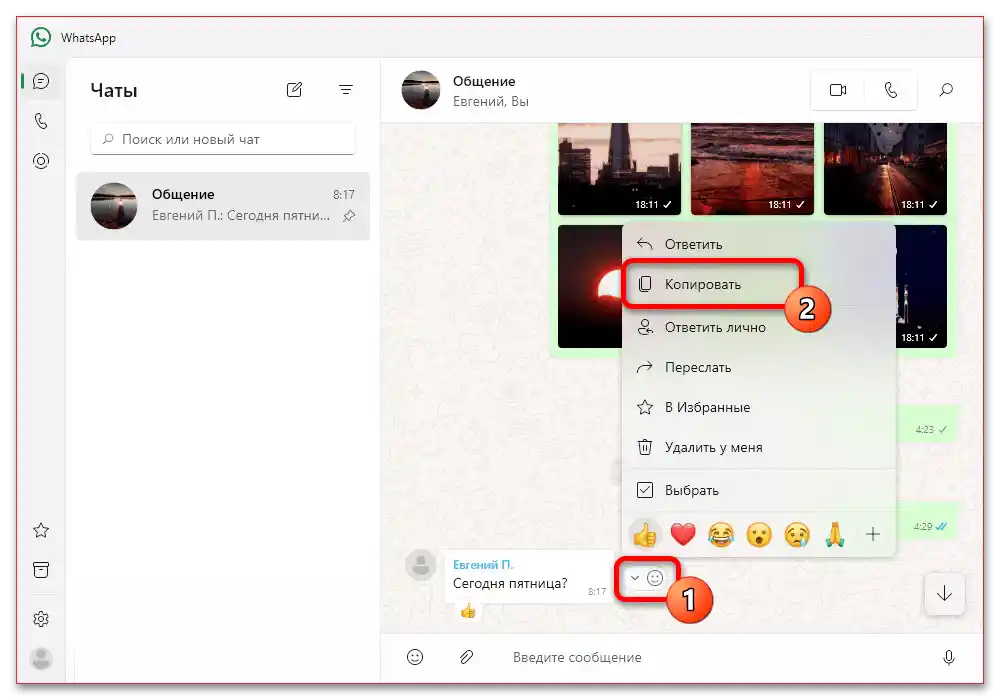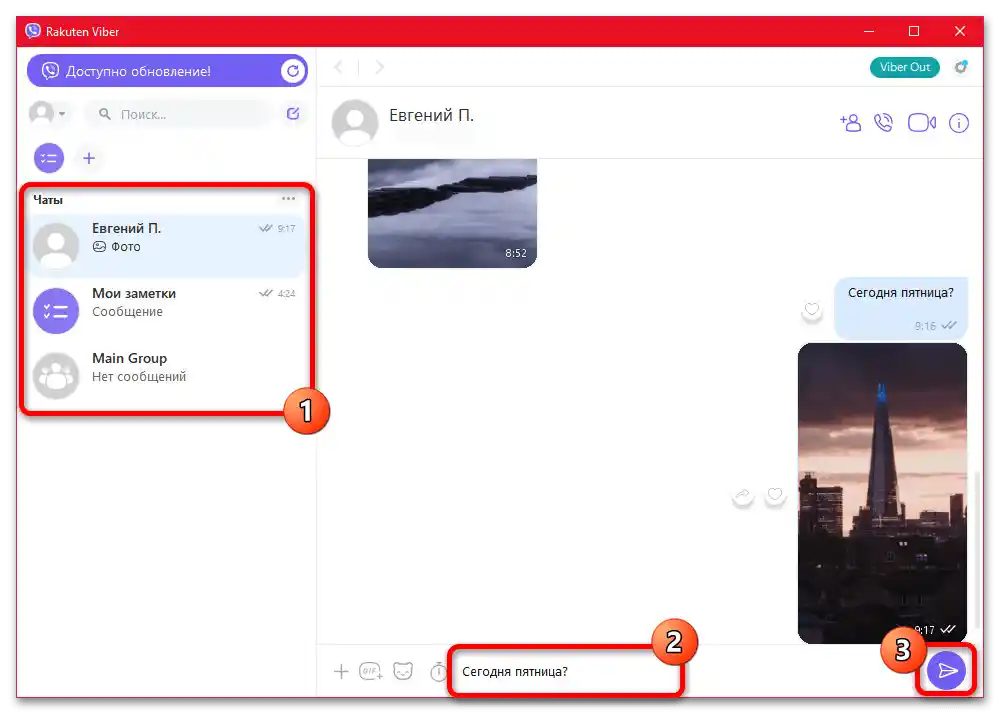Съдържание:
Метод 1: Изпращане между приложенията
Най-простият начин за прехвърляне на отделни съобщения от WhatsApp в Viber е да се използва наличната на всеки смартфон системна функция "Сподели". За съжаление, тази възможност може да се използва напълно само на устройства с iOS, докато приложението за Android и Windows е ограничено до предаване на графични файлове и самостоятелно прехвърляне на текстови записи.
Прочетете също: Методи за пренос на съобщения в Viber
Android
- Първо, трябва да се уверите, че на вашето устройство са инсталирани последните версии на Viber и WhatsApp за Android, които винаги можете да изтеглите от официалните страници в Google Play Маркета. След като се справите с този етап, отворете WhatsApp, изберете нужния чат на съответната отбелязана вкладка и намерете изпратения по-рано медиен файл в прикачените файлове или историята на разговорите.
- Докосвайки определено изображение и попадайки в режим на преглед, на горната лента натиснете бутона за меню и в изскачащото меню използвайте опцията "Сподели". Обърнете внимание, че в никакви други случаи такава възможност не е налична, докато иконата с указваща надясно стрелка е предвидена за пренос в рамките на мессенджъра.
- Изчакайте появата на изскачащото меню "Сподели с помощта на", изберете Viber като място за поставяне на записа, посочете конкретния разговор от общия списък на страницата "Сподели с:" и потвърдете прехвърлянето. На финалния етап също ще бъде предложено да направите промени, сякаш изображението е било избрано първоначално от галерията на устройството в рамките на ново съобщение.
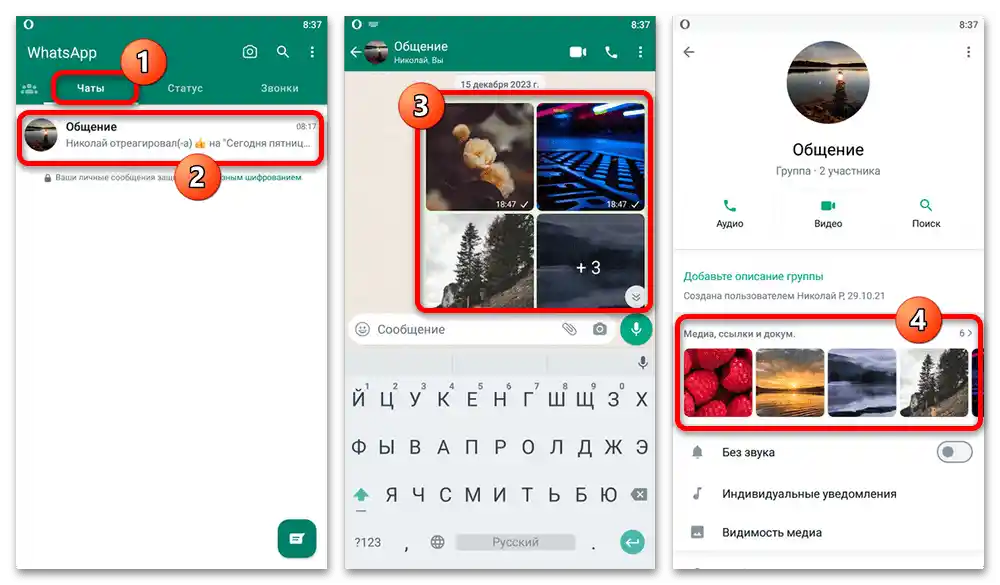
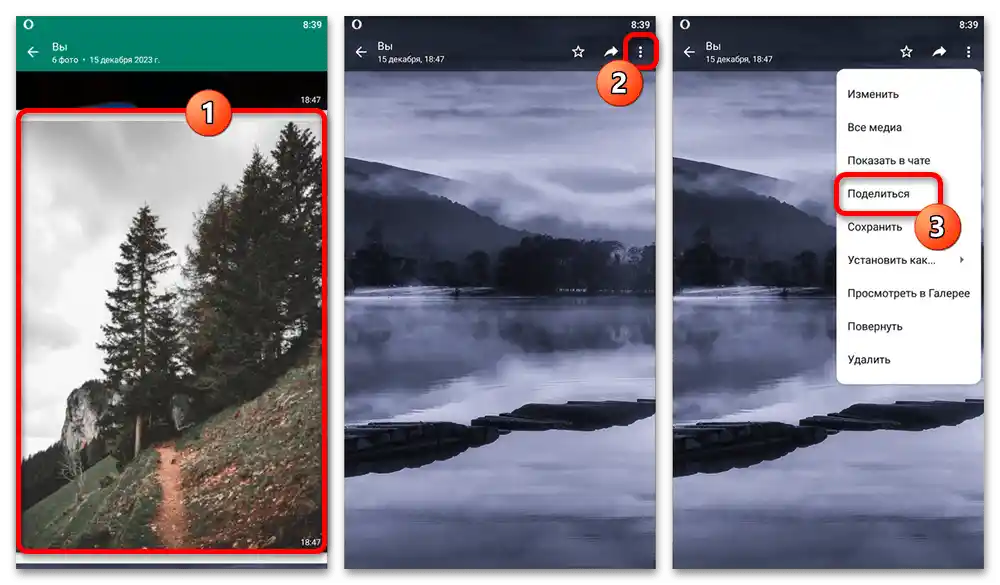
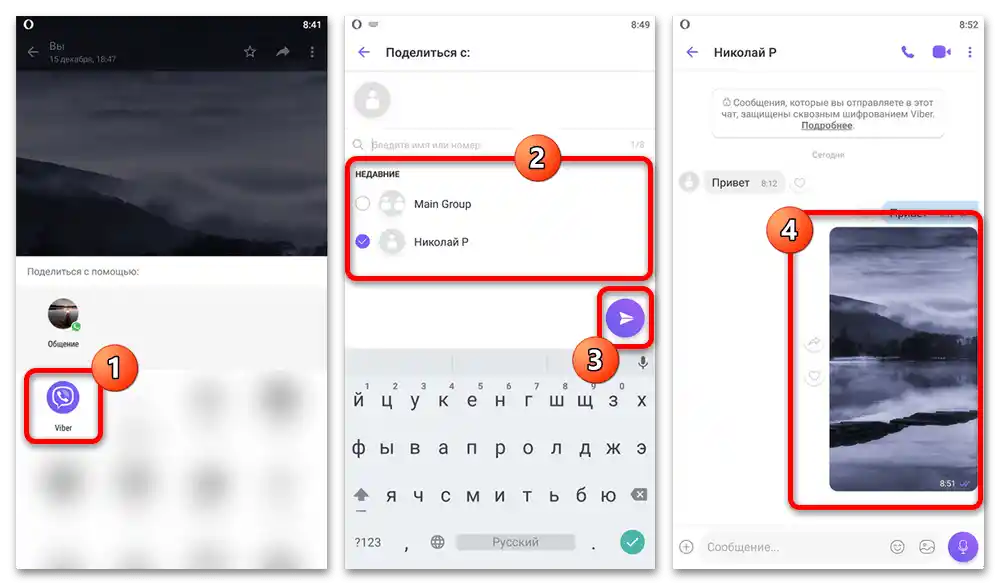
Ако по време на изпращането възникнат трудности, трябва да рестартирате всяко от приложенията и да опитате отново.В краен случай може да се наложи преинсталиране на Вайбера, особено ако клиентът не се показва в общия списък на наличните месинджъри.
iOS
- Както и на Android, задължително обновете Viber и WhatsApp за iOS, за да избегнете възможни проблеми при изпращането. След това отворете основното приложение, преминете на таба "Чати" в долната част, изберете желаното съобщение, независимо от автора, чрез дълго натискане и използвайте опцията "Препрати".
- Освен простата възможност за избор на текстови записи, можете предварително да маркирате няколко съобщения, включително публикации с прикачени файлове, било то снимки или видеа. Самите медийни файлове, както не е трудно да се предположи, могат да се изпращат след избор в режим на цял екран, както е показано в нашия пример.
- Накрая, за да изпълните поставената задача, на долната лента натиснете бутона с указваща нагоре стрелка. Тук, от своя страна, е достатъчно да прелистите списъка с приложения в втория ред и да изберете "Viber" или да използвате разположената по-горе директна връзка към определен разговор, ако преди това вече сте извършвали изпращане.
- Ако по някакви причини посоченото приложение липсва в списъка, в самия край намерете и докоснете бутона "Още". В рамките на този прозорец от "Предложения" изберете "Viber", а също така при необходимост можете принудително да добавите иконата на панела за бърз достъп с помощта на връзката "Редактиране" в горния десен ъгъл на екрана.
- Като последна стъпка на страницата "Препрати чрез Viber" посочете получателя от вашия списък с контакти, включително общности и групи, и докоснете връзката "Готово". Ако съобщението съдържа графични файлове, ще бъде предложено да внесете промени с помощта на вградения редактор и да прикрепите допълнителна текстова бележка.
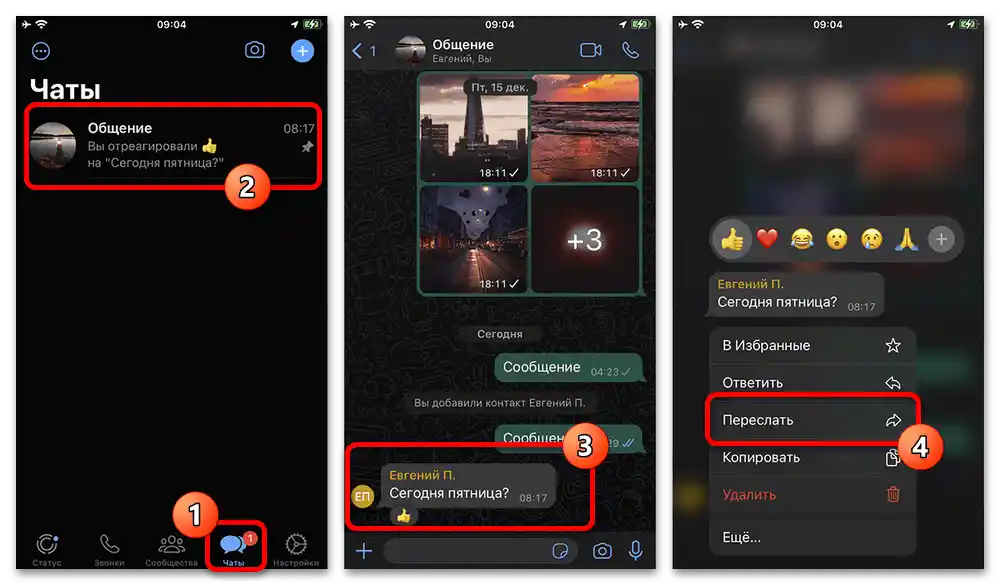
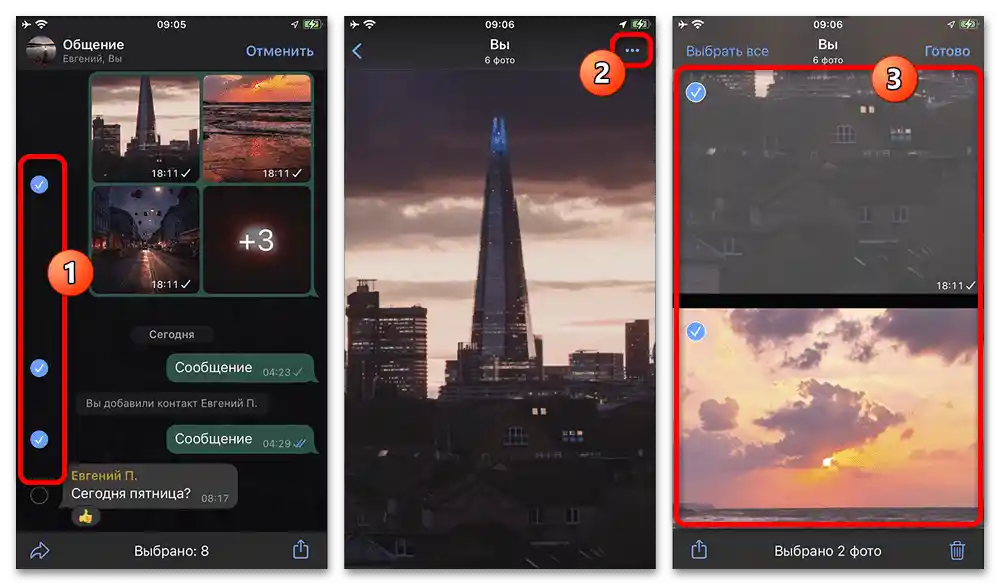
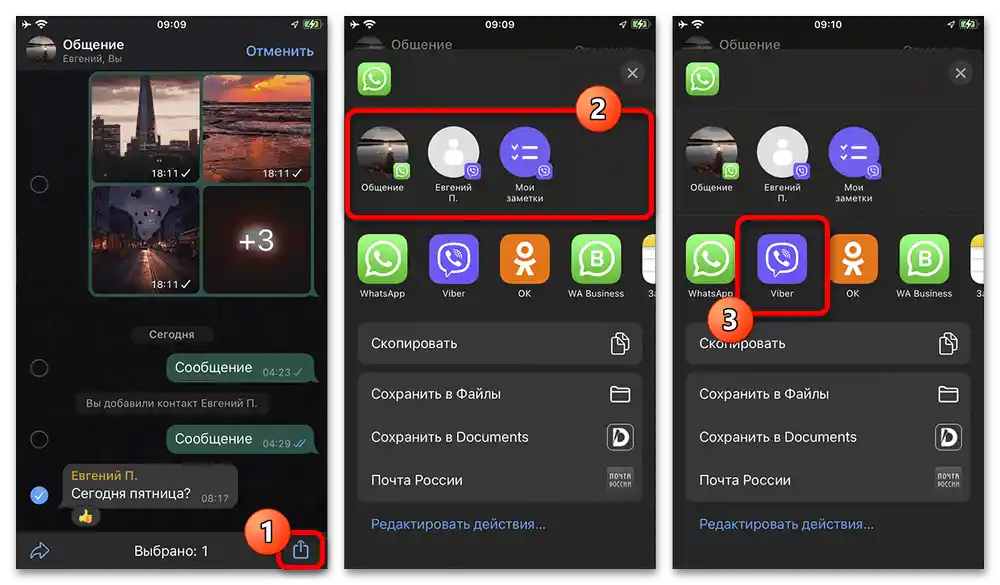
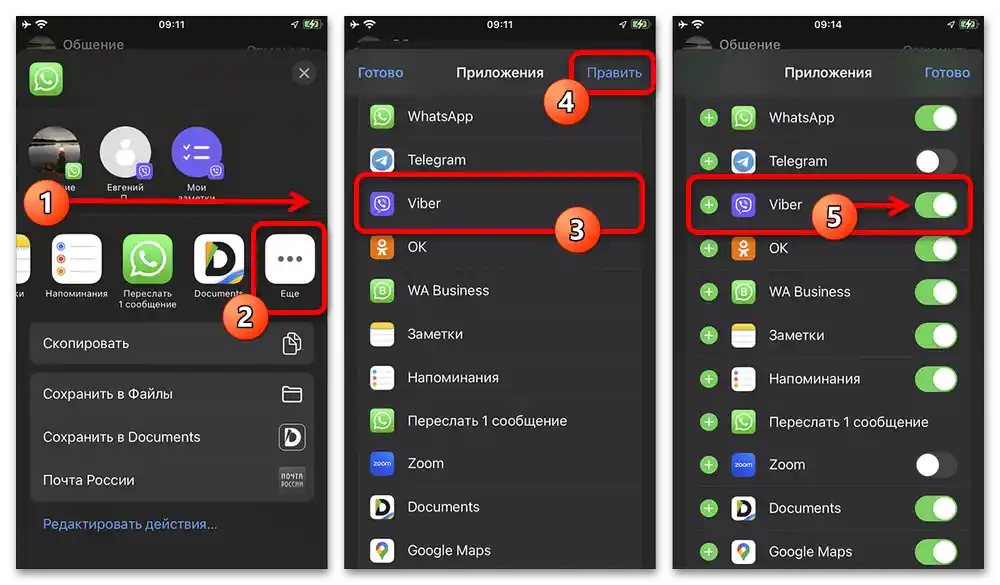
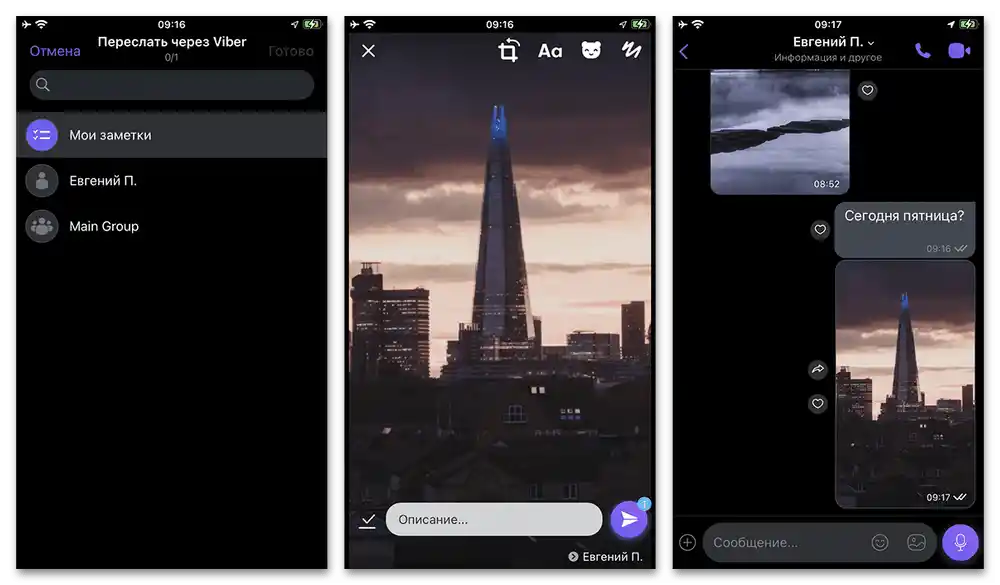
Като правило, освен показването на Вайбера в менюто "Сподели", за което беше споменато по-рано, проблеми в процеса могат да възникнат поради ограничения в достъпа за едно от приложенията.За да избегнете това, задължително отворете достъпа до медийната библиотека на смартфона в системните настройки на двата мессенджера, което няма да разглеждаме подробно.
Метод 2: Копиране и повторно изпращане
Още един начин за изпращане на съобщение в Viber, публикувано по-рано в WhatsApp, е просто да копирате оригиналния текст и след това да създадете ново съобщение с помощта на стандартното поле. Този вариант на решението е достъпен във всички версии, но ще бъде по-актуален в Windows и Android, тъй като за тези ОС в момента не съществува алтернативен метод.
- Като пример ще се ограничим до настолните приложения Viber и WhatsApp, тъй като необходимите действия са идентични на всяка платформа. Първо от общия списък "Чатовете" изберете нужната кореспонденция и намерете съобщението, което трябва да бъде изпратено с помощта на другата програма.
- Разширете менюто с помощта на стрелката, сочеща надолу, или чрез дълго натискане на съобщението и в изскачащото меню изберете "Копиране". За съжаление, едновременно можете да получите данни само от едно съобщение.
Файловете по този начин изобщо не могат да бъдат копирани — те могат само да бъдат запазени в паметта на смартфона и сами да ги изпратите в Viber.
Прочетете също:
Как да запазите снимка / видео / музика в WhatsApp (вижте разделите Android или Windows)
Как да изпращате снимка / видео / музика в Viber (вижте разделите Android или Windows) - След като завършите копирането, отворете приложението Viber и поставете полученото по-рано съдържание по удобен начин в полето за ново съобщение в рамките на съответния диалог. Ако данните са били пренесени с грешки, например поради използването на специални символи, можете ръчно да редактирате съдържанието. Както и да е, след това просто използвайте бутона "Изпрати".